iPhoneの![]() メモアプリの文字サイズの変更方法について解説していきます。
メモアプリの文字サイズの変更方法について解説していきます。
・メモの文字サイズを大きくする方法・小さくする方法
・勝手にメモの文字サイズが変わる時の対処方法
の2点についてまとめていきます。
本記事の概要
・iPhoneのメモの文字サイズを大きくしたい
・iPhoneのメモの文字サイズを小さくしたい
・iPhoneのメモの文字サイズが勝手に変わって困っている
タップできる目次
iPhoneのメモの文字サイズを大きくする手順
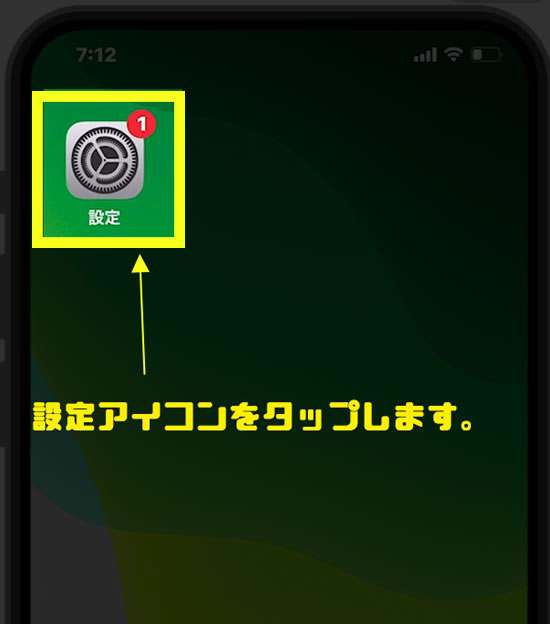

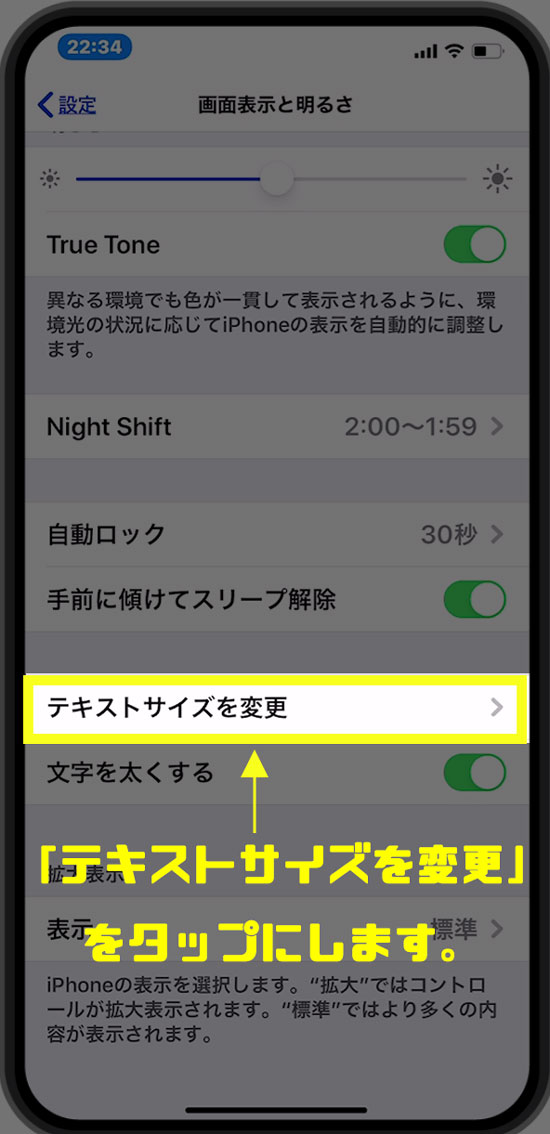

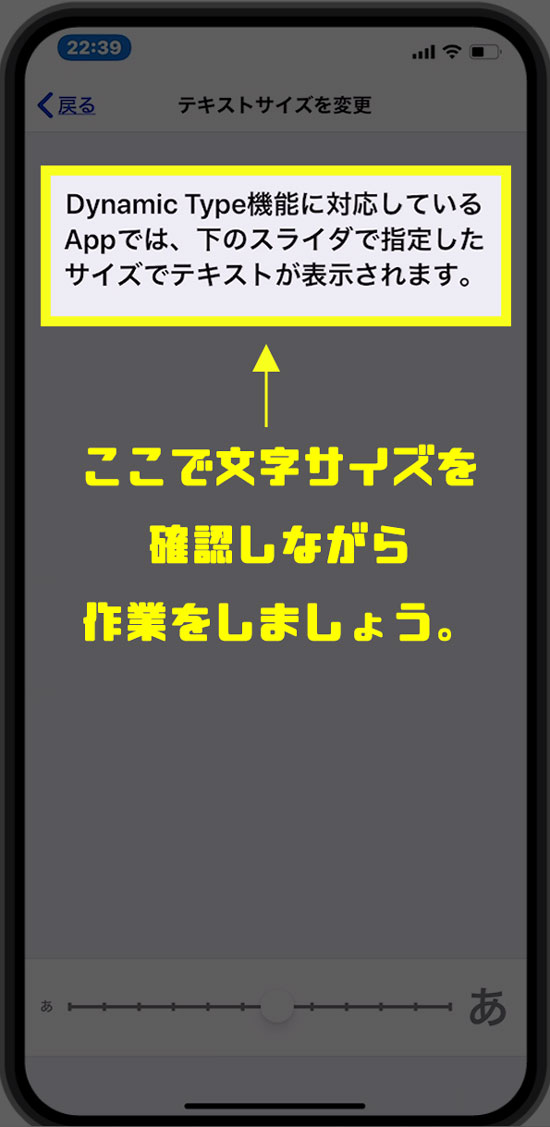

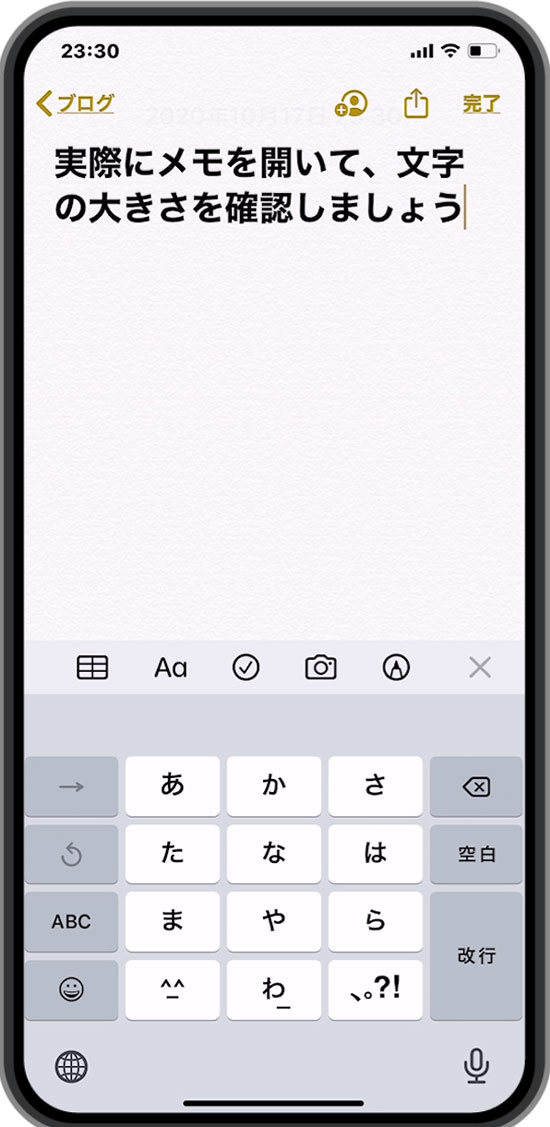
iPhoneメモの文字サイズ変更時の注意点
iPhoneのメモアプリの文字サイズを変更した場合、iPhone機器上のすべての文字サイズが変わります。
例えば、下記がメモの文字サイズを変更した際に連動して変更となる項目です。
- 連絡先
- 発信・着信履歴
- メール
- 設定項目
文字サイズの調整は日常的に使用する様々な項目の表示サイズに影響します。
各項目を確認しながら最適な文字サイズになるように調整しましょう。
なお、メモアプリ内だけで、文字サイズを変更できれば理想的ですが、現状は全般の文字サイズを大きくするしか方法はありません。
次に、iPhoneの文字サイズが勝手に変わる原因について解説していきます。
勝手に文字のサイズが変わる原因とは
iPhoneのメモの文字サイズが勝手に変わるのは、メモの特性が影響しています。
一番最初の行は「見出し」扱いになりますので、文字が大きく表示されます。
文字サイズが勝手に変わる時の対処方法とは
iPhoneのメモの文字サイズが勝手に変わる時は「改行」が有効です。
改行せずに入力をし続けると、見出し用の大きい文字サイズのままで入力が続いてしまいます。
見出し用になっているか、本文用になっているかは、カーソルサイズで判別できます。
カーソルで文字サイズを確認できます。
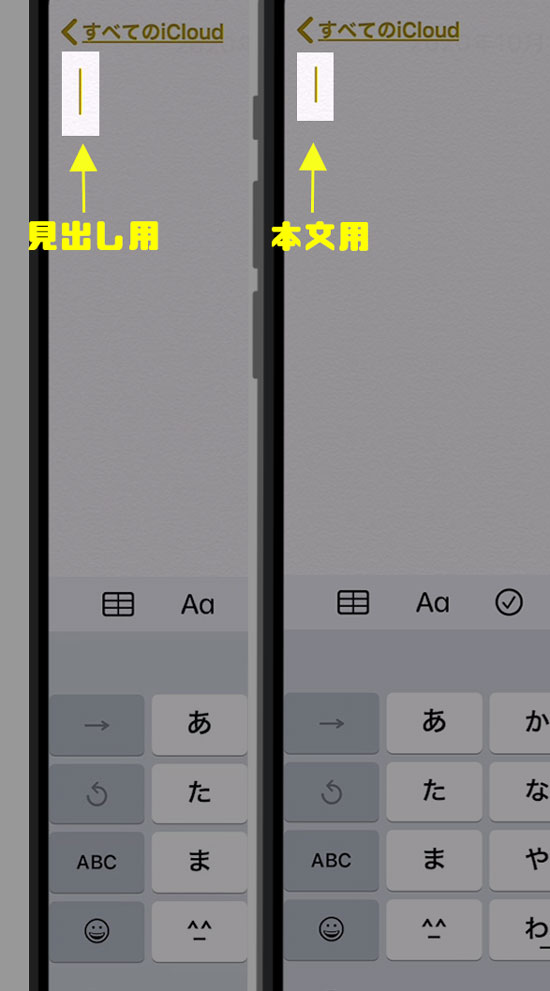
上記のように、カーソルの大きさも見出しと本文では、異なります。
もし、カーソルの大きさと、入力したい文字サイズが異なる場合は一度改行をいれて戻ってから始めてみましょう。
文字入力の前に、カーソルのサイズを意識的に確認すれば、大きい文字として入力されるか、本文として小さい文字入力されるかの判断がつくようになります。
まとめ
- iPhoneのメモの文字サイズの大きさは設定から変更できる。
- iPhoneのメモの文字サイズが勝手に変わるのは、1行目が見出し・2行目が本文という仕様が原因です。
- メモの文字サイズが勝手に変わる対策は「改行」、もしダメなら強制再起動がおすすめです。


